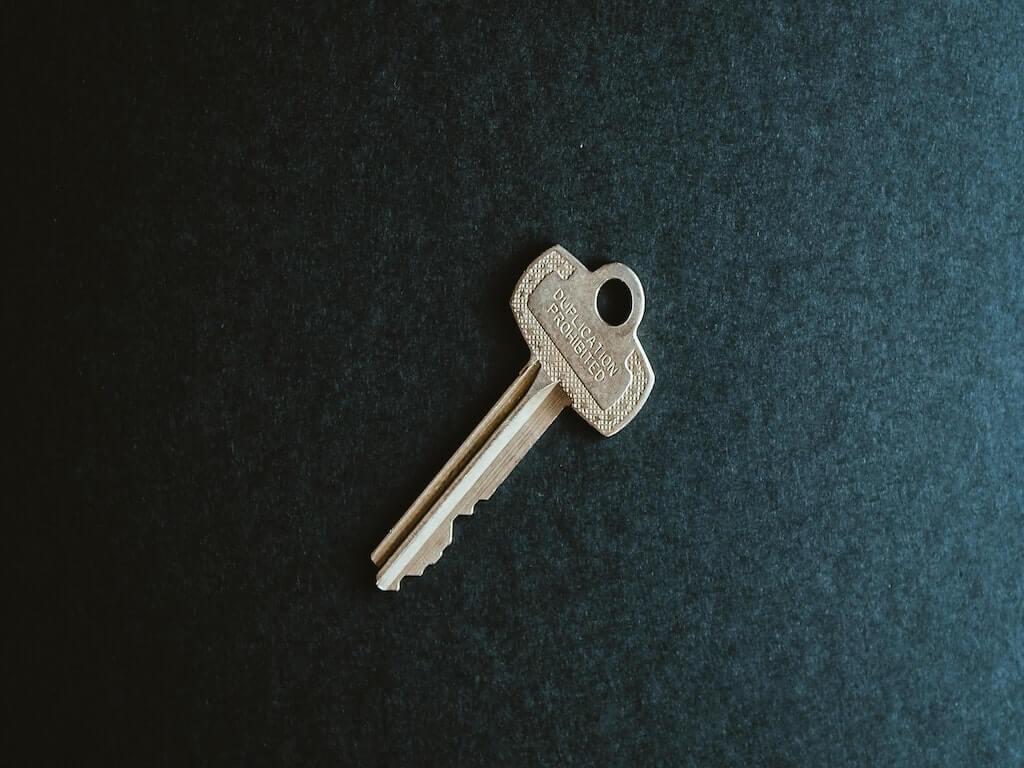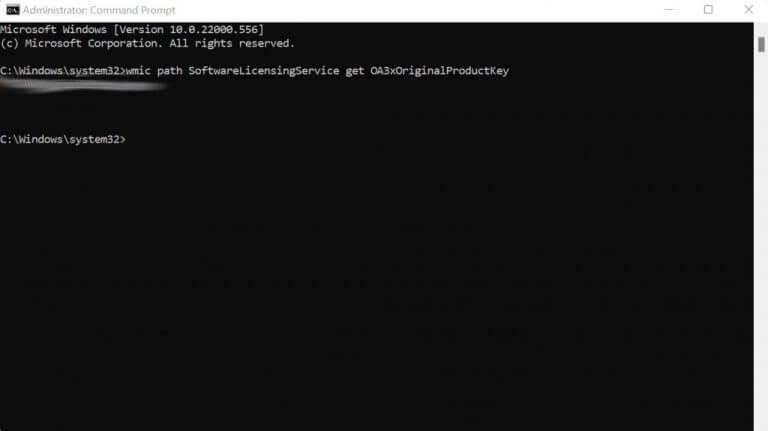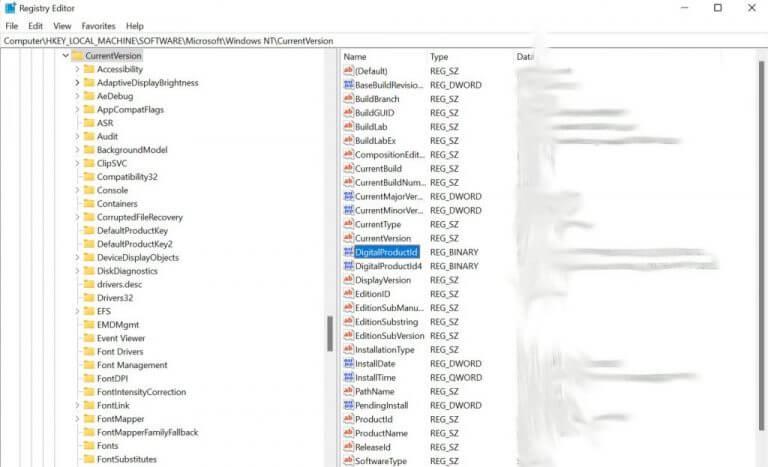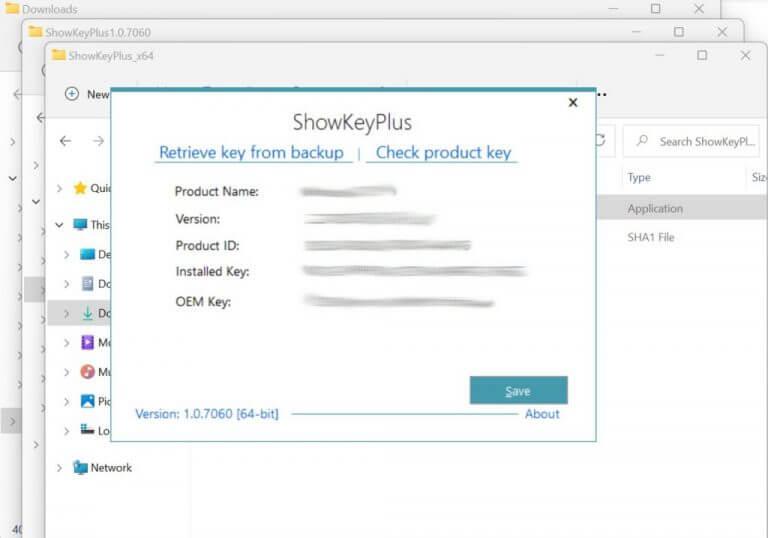Ένας κωδικός 25 χαρακτήρων, το κλειδί προϊόντος των Windows σας (ονομάζεται επίσης κλειδί λογισμικού) είναι ένας κωδικός επαλήθευσης που απαιτείται από το λειτουργικό σύστημα για τον έλεγχο ταυτότητας του. Η χρήση κλειδιού προϊόντος διασφαλίζει βασικά ότι το προϊόν που χρησιμοποιείται είναι πρωτότυπο. Εάν πρέπει να βρείτε τον αριθμό-κλειδί προϊόντος σας, μην ανησυχείτε, σας έχουμε καλύψει. Στη συνέχεια, θα εξετάσουμε διάφορους τρόπους εύρεσης του κλειδιού προϊόντος των Windows. Ας πηδήξουμε αμέσως.
1. Ελέγξτε το email σας
Σχεδόν σε όλες τις περιπτώσεις, θα πρέπει να μπορείτε να βρείτε τον αριθμό-κλειδί προϊόντος των Windows 10 ή των Windows 11 στα εισερχόμενά σας email. Στα εισερχόμενά σας, μιλάμε για το email που χρησιμοποιήσατε κατά την αγορά του αντιγράφου των Windows σας.
Έτσι, πηγαίνετε και ελέγξτε αμέσως τα εισερχόμενά σας και δείτε εάν μπορείτε να βρείτε τον αριθμό-κλειδί προϊόντος των Windows σας εκεί.
2. Γραμμή εντολών
Η γραμμή εντολών, που ονομάζεται επίσης cmd ή cmd.exe, είναι μια διεπαφή γραμμής εντολών στα Windows που σας επιτρέπει να αλληλεπιδράτε με τα Windows χρησιμοποιώντας εισόδους που βασίζονται σε κείμενο. Μια εναλλακτική λύση στο πολύ γνωστό GUI που χρησιμοποιούμε σήμερα, υποτίθεται ότι σας προσφέρει περισσότερο έλεγχο και προσβασιμότητα στον υπολογιστή σας.
Είναι ενδιαφέρον ότι μπορείτε επίσης να το χρησιμοποιήσετε για να μάθετε τον αριθμό-κλειδί προϊόντος για Windows 10 ή Windows 11. Για να ανοίξετε τη γραμμή εντολών, ακολουθήστε τα παρακάτω βήματα:
- μεταβείτε στο Αρχικο ΜΕΝΟΥ γραμμή αναζήτησης, πληκτρολογήστε «cmd» εκεί και εκτελέστε τη γραμμή εντολών ως διαχειριστής.
- Στη γραμμή εντολών, πληκτρολογήστε την ακόλουθη εντολή και πατήστε Εισαγω:
Η υπηρεσία αδειών χρήσης λογισμικού διαδρομής wmic λαμβάνει το OA3xOriginalProductKey
Θα εμφανιστεί το κλειδί προϊόντος των Windows.
3. Μητρώο των Windows
Το μητρώο των Windows είναι μια τεράστια, ιεραρχική βάση δεδομένων με πληροφορίες σχετικά με το λειτουργικό σας σύστημα Windows και άλλες ρυθμίσεις χαμηλότερου επιπέδου. Επιπλέον, σας επιτρέπει επίσης να μάθετε πληροφορίες για το λειτουργικό σας σύστημα Windows. Δείτε πώς μπορείτε να ξεκινήσετε να βρείτε τον αριθμό-κλειδί προϊόντος με τη βοήθειά του:
- μεταβείτε στο Αρχικο ΜΕΝΟΥ γραμμή αναζήτησης, πληκτρολογήστε “regedit” και επιλέξτε την καλύτερη αντιστοίχιση.
- Μεταβείτε σε αυτό χρησιμοποιώντας τη γραμμή διευθύνσεων από πάνω:
ΥπολογιστήςHKEY_LOCAL_MACHINESOFTWAREMicrosoftWindows NTCurrentVersionSoftwareProtectionPlatform
Το κλειδί προϊόντος σας θα είναι ορατό, όπως φαίνεται στο παρακάτω παράδειγμα.
4. Προγράμματα τρίτων
Εάν δεν είχατε τύχη με τις μη αυτόματες μεθόδους που έχουμε καλύψει μέχρι τώρα, τότε είναι καλύτερα να δοκιμάσετε επαγγελματικές μεθόδους τρίτων. Υπάρχουν πολλές καλές επιλογές εκεί έξω. Έχουμε πάει με το ShowKeyPlus σε αυτό το παράδειγμα. μπορείτε να επιλέξετε οποιαδήποτε εφαρμογή της αρεσκείας σας.
Το ShowKeyPlus είναι μια δωρεάν εφαρμογή και είναι επίσης διαθέσιμη σε Microsoft Store, από όπου μπορείτε να το κατεβάσετε. Ακολουθήστε τα παρακάτω βήματα για να ξεκινήσετε:
- Μεταβείτε στο Microsoft Store και εγκαταστήστε το ShowKeyPlus εφαρμογή.
- Εκκινήστε την εφαρμογή και θα εμφανιστεί το κλειδί προϊόντος στον υπολογιστή σας.
Εάν θέλετε, μπορείτε επίσης να αποθηκεύσετε αυτές τις πληροφορίες σε ξεχωριστό αρχείο κειμένου μέσω της εφαρμογής.
Εύρεση του κλειδιού προϊόντος στα Windows 10 ή Windows 11
Αυτό είναι, παιδιά. Αυτοί είναι μερικοί απλοί τρόποι για να βρείτε τα κλειδιά προϊόντος στα Windows. Για όλες σχεδόν τις περιπτώσεις, αυτές οι μέθοδοι θα επαρκούσαν. Επίσης, εάν αγοράσατε ένα φυσικό αντίγραφο των Windows, τότε μην ξεχάσετε να ελέγξετε το κουτί καρτών στο οποίο περιήλθαν τα Windows σας!
FAQ
Πώς μπορώ να ξέρω εάν ο αριθμός-κλειδί προϊόντος των Windows είναι αυθεντικό;
Εάν τα Windows ήταν προεγκατεστημένα στον υπολογιστή σας, το κλειδί προϊόντος θα πρέπει να εμφανίζεται σε ένα αυτοκόλλητο στη συσκευή σας. Εάν χάσατε ή δεν μπορείτε να βρείτε το κλειδί προϊόντος, επικοινωνήστε με τον κατασκευαστή. Για να βεβαιωθείτε ότι ο αριθμός-κλειδί προϊόντος σας είναι γνήσιος, ανατρέξτε στο θέμα Πώς να πείτε ότι το λογισμικό σας είναι γνήσιο και Πώς να πείτε ότι το υλικό σας είναι γνήσιο.
Πώς μπορώ να βρω το κλειδί προϊόντος των Windows 10 από τη γραμμή εντολών;
Βρείτε το κλειδί προϊόντος των Windows 10 χρησιμοποιώντας τη γραμμή εντολών. Για να βρείτε το κλειδί προϊόντος των Windows 10 χρησιμοποιώντας τη Γραμμή εντολών, θα χρειαστεί να ανοίξετε την εφαρμογή γραμμής εντολών με δικαιώματα διαχειριστή. Για να το κάνετε αυτό, πληκτρολογήστε “cmd” στη γραμμή αναζήτησης των Windows. Η γραμμή εντολών θα εμφανιστεί στα αποτελέσματα αναζήτησης.
Πώς μπορώ να ξέρω αν έχω Windows 10 Pro;
Επιβεβαιώστε ότι έχετε Windows 10 Pro πληκτρολογώντας winver στην Αναζήτηση και επιλέξτε το κορυφαίο αποτέλεσμα.Εάν εμφανίζει Windows 10 Enterprise, χρησιμοποιήστε το προεπιλεγμένο κλειδί άδειας χρήσης Pro στις Ρυθμίσεις > Ενημέρωση και ασφάλεια > Ενεργοποίηση > Αλλαγή κλειδιού προϊόντος. Ήταν αυτή η απάντηση χρήσιμη;
Πώς μπορώ να διαβάσω ένα κλειδί προϊόντος των Windows από το BIOS;
Εναλλακτικά, μπορείτε να εκτελέσετε αυτήν την εντολή στο τερματικό της γραμμής εντολών: Και οι δύο αυτές εντολές προσπαθούν να διαβάσουν το κλειδί προϊόντος των Windows από κάτι που ονομάζεται δείκτης BIOS OA3. Με άλλα λόγια, μπορεί να λειτουργούν μόνο εάν τα Windows ήταν προεγκατεστημένα και όχι εάν φτιάξατε μόνοι σας το μηχάνημα και εγκαταστήσατε/ενεργοποιήσατε τα Windows.
Πώς μπορώ να βρω τον αριθμό-κλειδί προϊόντος των Windows 10;
Για να βρείτε το κλειδί προϊόντος των Windows 10 χρησιμοποιώντας τη Γραμμή εντολών, θα χρειαστεί να ανοίξετε την εφαρμογή γραμμής εντολών με δικαιώματα διαχειριστή. Για να το κάνετε αυτό, πληκτρολογήστε “cmd” στη γραμμή αναζήτησης των Windows.
Πώς μπορώ να λάβω τον αριθμό-κλειδί προϊόντος από την υπηρεσία άδειας χρήσης;
1 Βήμα 1. Κάντε δεξί κλικ στο κουμπί Έναρξη και επιλέξτε Γραμμή εντολών (Διαχειριστής ). 2 Βήμα 2. Στο αναδυόμενο παράθυρο, πληκτρολογήστε τη διαδρομή wmic SoftwareLicensingService get OA3xOriginalProductKey και πατήστε… Περισσότερα …
Χρειάζεστε κλειδί προϊόντος για να εγκαταστήσετε τα Windows 10;
Ένα κλειδί προϊόντος δεν είναι απολύτως απαραίτητο για την εγκατάσταση και τη χρήση των Windows 10. Μπορείτε ακόμα να χρησιμοποιήσετε ένα μη ενεργοποιημένο Windows 10 χωρίς να εισαγάγετε έναν αριθμό-κλειδί προϊόντος για αυτό. Η μη ενεργοποιημένη έκδοση έχει μερικούς σχετικά μικρούς περιορισμούς και θα σας ζητήσει να την ενεργοποιήσετε με κάποια κανονικότητα, αλλά μπορείτε να συνεχίσετε να τη χρησιμοποιείτε χωρίς κλειδί προϊόντος.
Πώς μπορώ να βρω το κλειδί regedit των Windows 10;
Πληκτρολογήστε “regedit” στην αναζήτηση επιφάνειας εργασίας των Windows 10 και επιλέξτε το κατάλληλο στοιχείο στα αποτελέσματα. Πλοηγηθείτε σε αυτό το κλειδί: Computer\HKEY_LOCAL_MACHINE\SOFTWARE\Microsoft\Windows NT\CurrentVersion\SoftwareProtectionPlatform
Πώς μπορώ να ξέρω αν ο αριθμός-κλειδί προϊόντος των Windows 7 είναι αυθεντικό;
Εκτυπωμένο σε αυτοκόλλητο πιστοποιητικού αυθεντικότητας Εάν ο υπολογιστής σας διατίθεται με Windows 7 ή παλαιότερη έκδοση, τότε ο αριθμός-κλειδί προϊόντος σας θα εκτυπωθεί σε αυτοκόλλητο COA. Αυτό το αυτοκόλλητο επαληθεύει ότι ο υπολογιστής συνοδεύεται από γνήσιο αντίγραφο των Windows.Θα χρειαστεί να εξετάσετε τον υπολογιστή σας για να βρείτε το αυτοκόλλητο.
Πώς μπορώ να ξέρω αν το λογισμικό μου Windows 10 είναι γνήσιο;
Πώς να πείτε ότι το λογισμικό σας είναι γνήσιο. Βρείτε το κλειδί προϊόντος σας στο email επιβεβαίωσης που λάβατε μετά την αγορά των Windows 10 ή σε ένα ψηφιακό ντουλάπι που είναι προσβάσιμο μέσω του ιστότοπου του λιανοπωλητή. Το κλειδί προϊόντος βρίσκεται στο email επιβεβαίωσης που λάβατε μετά την αγορά του ψηφιακού αντιγράφου των Windows.
Χρειάζομαι κλειδί προϊόντος για να ενεργοποιήσω τα Windows 10;
Windows 10: Στις περισσότερες περιπτώσεις, τα Windows 10 ενεργοποιούνται αυτόματα χρησιμοποιώντας μια ψηφιακή άδεια και δεν απαιτεί από εσάς να εισαγάγετε έναν αριθμό-κλειδί προϊόντος.
Έχει τη σωστή άδεια χρήσης My Windows 10 Pro;
Ναι, τα Windows 10 Pro μου έχουν τη σωστή άδεια χρήσης. Ωστόσο, μια σωστή άδεια χρήσης δεν υποδεικνύει ότι τα Windows είναι εγκατεστημένα και λειτουργούν σωστά σύμφωνα με αυτά που νομίζω ότι διάβασα.
Πώς μπορώ να ξέρω εάν τα Windows 10 είναι ενεργοποιημένα ή όχι;
Εάν το σύστημα διαθέτει ήδη Windows 10 και έχετε το κλειδί προϊόντος στον υπολογιστή, τότε μπορείτε να ελέγξετε την κατάσταση ενεργοποίησης στις Ρυθμίσεις -> Ενημέρωση και ασφάλεια -> Ενεργοποίηση. Εφόσον αγοράζετε από τρίτο μέρος, δεν μπορώ να εγγυηθώ ότι το κλειδί προϊόντος είναι επίσημο κλειδί προϊόντος των Windows 10.
Πώς μπορώ να καταλάβω αν έχω Windows 10 Pro ή σπίτι;
Πώς μπορώ να καταλάβω αν έχω windows 10 pro ή home; Δοκιμάστε: “Settings” > “System” > “About”.:) Πληκτρολογήστε “winver” (χωρίς τα εισαγωγικά) στο πλαίσιο αναζήτησης στο κάτω αριστερό μέρος της οθόνης.